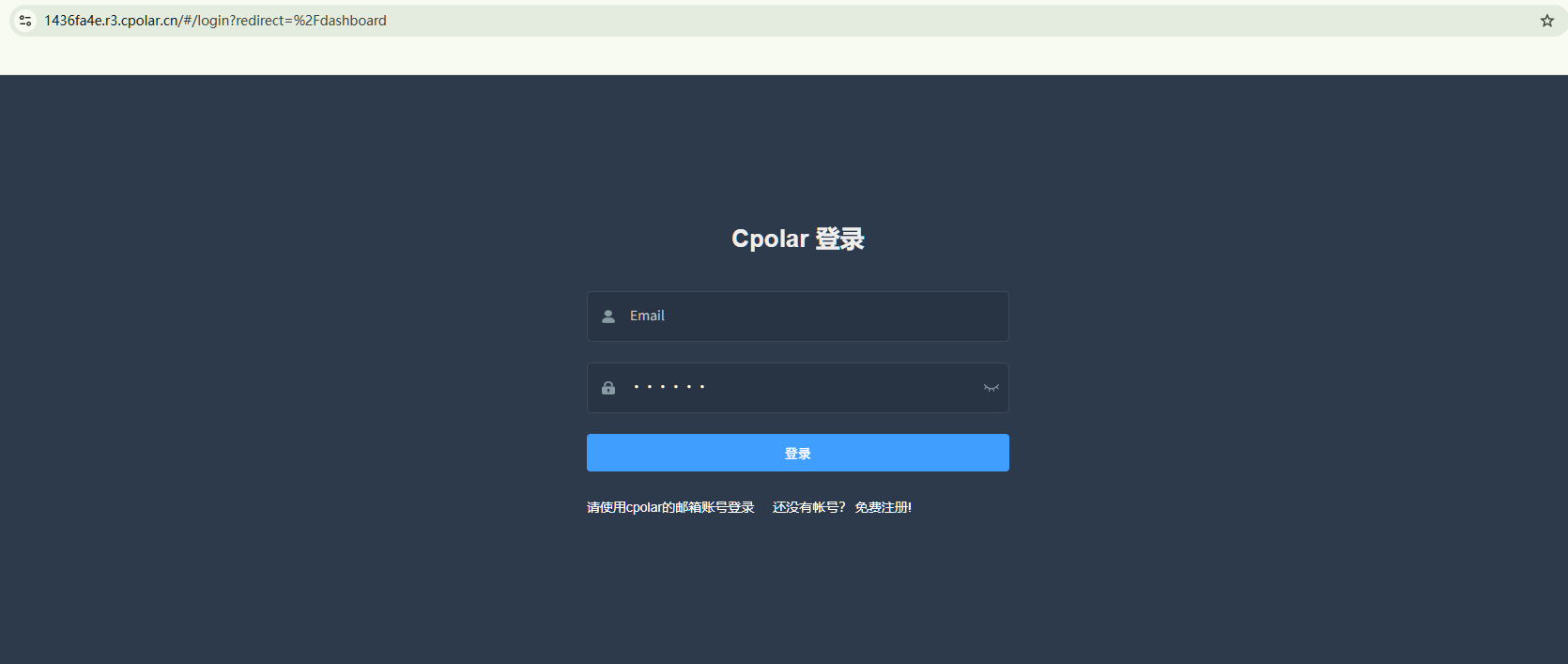关于如何在一个Linux设备配置多个cpolar账号
1. 环境检查
首先验证cpolar环境,执行cpolar version 出现版本号表示正常

2. 创建多个账号配置文件
在 /usr/local/etc/cpolar文件夹下面,创建多个yml 配置文件,一个文件代表一个账号,多个账号可以创建多个文件
sudo vim /usr/local/etc/cpolar/cpolar1.yml #账号1配置文件1
sudo vim /usr/local/etc/cpolar/cpolar2.yml #账号2配置文件2
配置文件cpolar1.yml内容(重要): 这里默认创建一个访问web ui 的隧道 这样我们运行后可以直接用域名访问
authtoken: NGVhYTk0N2QtNzNmOS00kLWFiZGMtMmRlY2Ew #账号token信息 不同账号设置不同的token信息
client_dashboard_addr: 0.0.0.0:9800 #访问web ui 界面的的端口 ,每个yml配置文件的端口不能一致
tunnels:
webui:
proto: http
addr: 9800 # 对应上面web ui 设置的端口
region: cn
同样配置文件cpolar2.yml内容(重要):也是默认创建一个访问web ui 的隧道 这样我们运行后可以直接用域名访问
authtoken: NGVhYTk0N2QtNzNmOS00MjlkLWFiZ #账号token信息 不同账号设置不同的token信息
client_dashboard_addr: 0.0.0.0:9900 #访问web ui 界面的的端口 ,每个yml配置文件的端口不能一致
tunnels:
webui:
proto: http
addr: 9900 # 对应上面web ui 设置的端口
region: cn
创建后可以看到两个账号的配置文件

然后设置一下这两个配置文件权限
sudo chmod 777 /usr/local/etc/cpolar/cpolar1.yml
sudo chmod 777 /usr/local/etc/cpolar/cpolar2.yml
设置后检查可以看到文件权限放开了

然后检查一下对应两个配置文件的配置信息, cpolar1.yml 账号用的是9800端口,cpolar2.yml 账号用的是9900端口,确认无误后 ,配置文件就设置好了,接下来配置系统服务
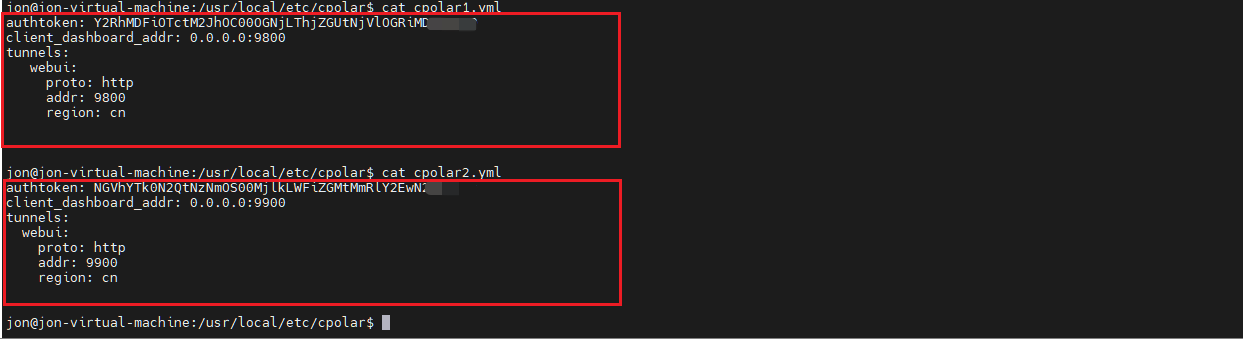
3. 设置系统服务
上面配置文件创建好后 现在创建这两个配置文件的系统服务,让他们分别运行
sudo vim /etc/systemd/system/cpolar1.service #cpolar1.yml 配置文件的服务
sudo vim /etc/systemd/system/cpolar2.service #cpolar2.yml 配置文件的服务
设置cpolar1.service服务内容,关键设置点在 -config=/usr/local/etc/cpolar/cpolar1.yml -log=/var/log/cpolar/access1.log 这两个参数 -config指定不同的配置文件,后面-log参数access.log也需要改一下 可以改为access1.log 设置后保存
[Unit]
Description=Cpolar Service
Documentation=https://www.cpolar.com/docs
After=network.target nss-lookup.target
[Service]
User=nobody
NoNewPrivileges=true
ExecStart=/usr/local/bin/cpolar start-all -dashboard=on -daemon=on -config=/usr/local/etc/cpolar/cpolar1.yml -log=/var/log/cpolar/access1.log
Restart=on-failure
RestartPreventExitStatus=23
[Install]
WantedBy=multi-user.target
同样设置 cpolar2.service服务内容, 修改 -config=/usr/local/etc/cpolar/cpolar2.yml 和-log=/var/log/cpolar/access2.log 然后保存
[Unit]
Description=Cpolar Service
Documentation=https://www.cpolar.com/docs
After=network.target nss-lookup.target
[Service]
User=nobody
NoNewPrivileges=true
ExecStart=/usr/local/bin/cpolar start-all -dashboard=on -daemon=on -config=/usr/local/etc/cpolar/cpolar2.yml -log=/var/log/cpolar/access2.log
Restart=on-failure
RestartPreventExitStatus=23
[Install]
WantedBy=multi-user.target
设置好后 我们开始启动服务
4. 运行cpoalr 服务
首先我们运行cpolar1服务
sudo systemctl start cpolar1
查看状态,active表示运行成功
sudo systemctl start cpolar1

同样运行cpolar2 服务
sudo systemctl start cpolar2
查看状态,active表示运行成功
sudo systemctl status cpolar2

加入系统服务配置开机自启
sudo systemctl enable cpolar1
sudo systemctl enable cpolar2
5. 访问每个账号的Web UI 界面
登录账号1的官网打开状态界面, 打开状态界面 可以看到有个webui访问的域名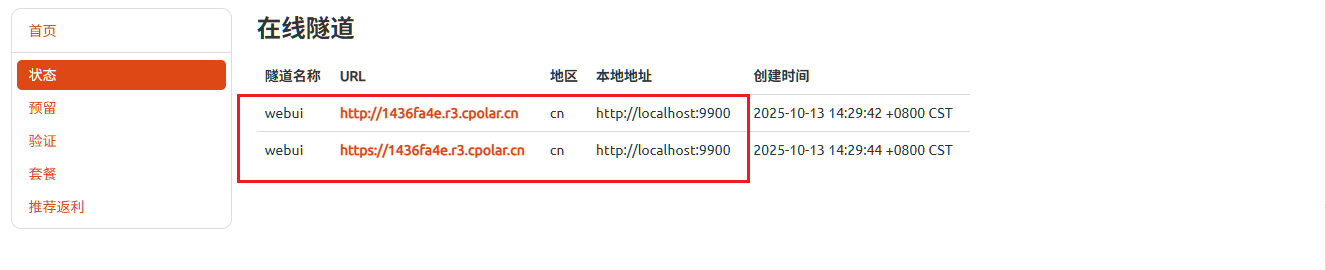
同样登录账号2打开状态界面 也看到了一个web ui 访问的域名

多个账号就配置完成了 分别访问这个域名进入管理界面登录对应账号创建隧道配置即可